Как да преместите менюто "Старт" на Windows 11 отляво
С най-новата версия на Windows стартира ново меню за стартиране с нов интерфейс на лентата на задачите. Позицията по подразбиране на лентата на задачите в Windows 11 е в центъра на екрана. Някои от потребителите се радват на тази нова промяна, но много се сблъскват с проблеми с работата с тази нова позиция на лентата на задачите. Ако и вие обичате да работите със същата класическа лента на задачите вляво, ето решението. Тази публикация ще ви насочи как да преместите Windows 11 Start Menu, Button и Pied иконите(Windows 11 Start Menu, Button, and Pined icons) в лявата страна с помощта на Настройки(Settings) или Регистър(Registry) .
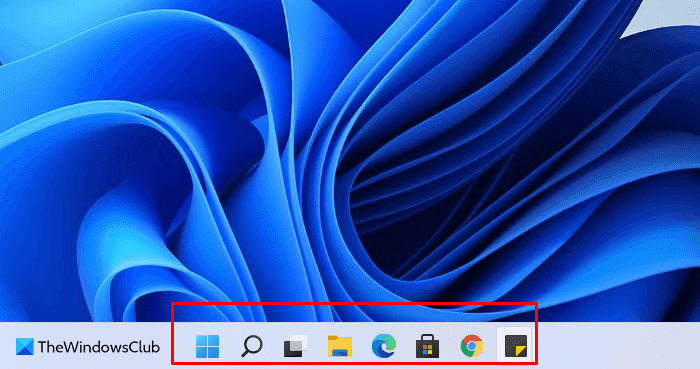
Как да преместите менюто "Старт" на (Start Menu)Windows 11 отляво
Новата лента на задачите има нов външен вид и се усеща заедно с новия облик на бутона за стартиране. Той стана малко по-голям от по-старата версия, увеличавайки присъствието му на екрана. Въпреки това, Microsoft постави Windows 11 Start Menu в центъра(Center) по подразбиране.

Ако искате да преместите Windows 11 Start Menu , Button и Pined иконите в лявата страна, изпълнете следните стъпки:
- Отворете настройките на (Settings)Windows 11 с помощта на клавишната комбинация Windows+I
- Изберете опцията Персонализиране.
- От дясната страна изберете Поведение на лентата на задачите(Taskbar)
- Ще видите да се появи подравняване на задачите
- Щракнете(Click) върху падащото меню и изберете опцията Лява(Left) .
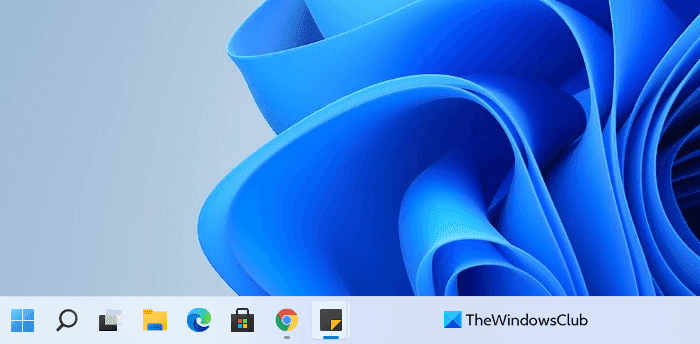
След като направите горните промени, менюто " Старт(Start) " ще се превключи в лявата част на лентата на задачите, както можете да видите на екранната снимка.
Прочетете(Read) : Как да се върнете към класическото меню "Старт" в Windows 11(switch back to the Classic Start Menu in Windows 11) .
Използване на системния регистър
Можете също да настроите системния регистър(Windows Registry) на Windows , за да постигнете същия ефект.
Отворете редактора на системния регистър(Registry Editor) и отидете до следния ключ:
HKEY_CURRENT_USER\Software\Microsoft\Windows\CurrentVersion\Explorer\Advanced
Създайте DWORD (32-битов) и го наименувайте TaskbarAl(TaskbarAl) и му дайте стойност 0 .
32-битовите настройки на DWORD за стойността на TaskbarAl са:
- 0 = ляво
- 1 = Център
По този начин можете да преместите менюто " Старт"(Start Menu) и иконите на програмите в лентата на задачите от лявата страна и в центъра(Centre) на вашия компютър с Windows 11 - както беше в Windows 10 . Можете да фиксирате приложенията по ваш избор в изобилие и да преглеждате няколко приложения наведнъж на екрана. Друго интересно допълнение е препоръчителната зона, която ви позволява да посетите последните документи.
Ако се интересувате, тук има още съвети за персонализиране на менюто "Старт" на Windows 11 .
Това е. Надяваме се да намерите тази статия за полезна.(That’s it. Hope you find this article helpful.)
Свързано(Related) : Как да премахнете или деактивирате джаджи в лентата на задачите на Windows 11.(How to remove or disable Widgets on the Taskbar on Windows 11.)
Related posts
Как да отворите Windows Tools в Windows 11
Как да покажете или скриете най-използваните приложения в менюто "Старт" на Windows 11
Как да добавяте или премахвате папки от менюто "Старт" на Windows 10/11
Как да покажете или скриете препоръчан списък в менюто "Старт" на Windows 11
Как да промените цветовете на менюто "Старт" и лентата на задачите в Windows 11
Дублиращи се преки пътища на програмата в менюто "Старт" на Windows 10
Активирайте новото меню "Старт" на Windows 10 версия 2004 сега
Менюто "Старт" не се отваря или бутонът "Старт" не работи в Windows 11/10
Архивиране на оформлението на стартовото меню с помощта на този безплатен софтуер за Windows 11/10
Как да преместя менюто "Старт" на Windows 11 наляво? -
Как да добавите часовник към менюто "Старт" с помощта на приложението Alarms & Clock в Windows
5 неща, които не можете да правите с менюто "Старт" на Windows 11 -
Как да превключите обратно към класическото меню "Старт" в Windows 11
Опции за захранване липсват в менюто "Старт" в Windows 11/10
Премахнете плочките от менюто "Старт", които потъмняват при проблем с Windows 10
Щракването с десния бутон не работи върху менюто "Старт" или лентата на задачите в Windows 11/10
Как да закачите пряк път на уебсайт към менюто "Старт" в Windows 10
Премахнете най-използваните приложения от менюто "Старт" в Windows 11/10
Как да закача към менюто "Старт" в Windows 11 -
Закачете или откачете програмни икони от лентата на задачите или менюто "Старт" в Windows 11/10
